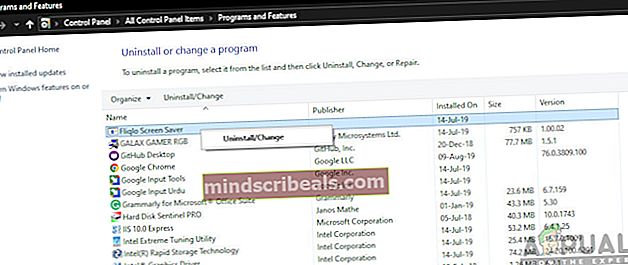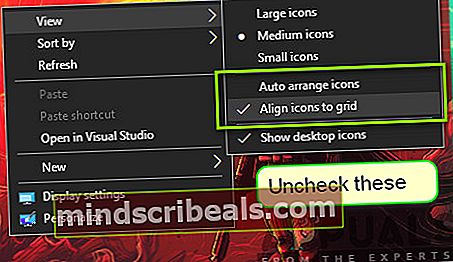Kaip pataisyti darbalaukio piktogramų judėjimą
„Windows 10“ yra populiariausia operacinės sistemos kartojimas, į kurią kiekvieną dieną pereina vis daugiau vartotojų. Kuo ši iteracija skiriasi nuo kitų, tai galimybė pritaikyti ir suderinti operacinę sistemą pagal paties vartotojo pageidavimus.

Nepaisant to, kad tai yra pagrindinis „Microsoft“ produktas, vartotojams vis dar kyla daugybė problemų. Vienas iš jų yra darbalaukio piktogramų judėjimas savaime. Reikėtų paaiškinti, kad ši problema dažniausiai kyla dėl pačios operacinės sistemos nustatymų. Arba tai, arba yra tikimybė, kad kenkėjiška programa užkrėtė jūsų kompiuterį. Šiame straipsnyje mes apžvelgsime visas priežastis, kodėl taip gali atsitikti jūsų kompiuteryje ir kokie yra jų šalinimo būdai.
Kas sukelia darbalaukio piktogramų judėjimą?
Atlikę tyrimus ir vartotojų pranešimus, priėjome išvadą, kad problema kilo dėl kelių skirtingų priežasčių, tačiau nė viena iš jų nebuvo klaida ar problemos. Pažiūrėk:
- Temos nustatymai: Yra žinoma, kad daugybė trečiųjų šalių programų, teikiančių vartotojams „temas“, keičia darbalaukio piktogramas pagal savo stilių.
- „Windows“ darbalaukio piktogramų nustatymai: „Windows“ taip pat turi darbalaukio piktogramos nustatymus, leidžiančius sistemai juos pertvarkyti, kai to reikia. Tai galima lengvai išjungti personalizavimo nustatymuose.
- Kenkėjiška programa: Nors šis atvejis yra labai retas, vis tiek pasitaiko atvejų, kai kenkėjiškos programos priverčia pakeisti darbalaukio piktogramų nustatymus. Greitas nuskaitymas padės diagnozuoti.
- Programos išsaugojimo pakeitimai: Kai kuriais atvejais programos piktogramą keičia pati programa. Čia nieko negalite padaryti, išskyrus probleminės programos pašalinimą.
Prieš tęsdami įsitikinkite, kad turite aktyvų interneto ryšį ir esate prisijungę prie kompiuterio kaip administratorius.
1 sprendimas: išjungti trečiųjų šalių temas
Pirmas dalykas, kurį turėtumėte patikrinti, yra tai, ar yra trečiųjų šalių temų programų, kurios keičia jūsų piktogramas pagal temos stilių. Tai yra akivaizdžiausia priežastis, į kurią vartotojai dažnai neatsižvelgia. Trečiosios šalies temos programa paprastai gauna leidimus pakeisti darbalaukį, kai ji rodo temą. Tai padarius, jis gali maišytis aplink piktogramas. Šiame sprendime galite arba išjungti temos programą rankiniu būdu arba eikite į programų tvarkyklę ir pašalinkite ją iš ten.
- Paspauskite „Windows + R“, įveskite „appwiz.cpl“Dialogo lange ir paspauskite Enter.
- Dabar slinkite per visas programas ir raskite temos programą. Dešiniuoju pelės mygtuku spustelėkite jį ir pasirinkite Pašalinti.
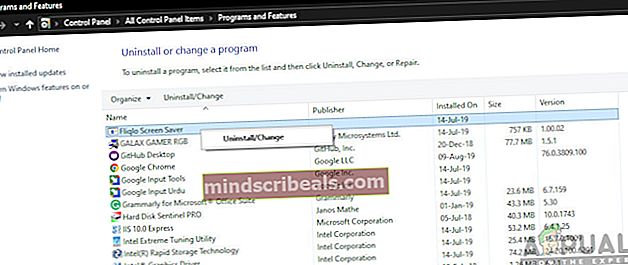
- Dabar iš naujo paleiskite kompiuterį ir patikrinkite, ar problema išspręsta.
2 sprendimas: suasmeninimo nustatymų keitimas
Kita dažna priežastis, kodėl piktogramos juda, yra ta, kad „Windows“ yra užprogramuota tai padaryti. Jei nepakeisite suasmeninimo nustatymų ir neleisite jiems judėti po piktogramas, jie judės toliau. Šiame sprendime pereisime prie jūsų darbalaukio ir pakeisime konkretų nustatymą. Atkreipkite dėmesį, kad tai turi būti pakartota visiems kompiuterio vartotojams.
- Paspauskite „Windows + D“, kad pereitumėte į darbalaukį.
- Dabar, dešiniuoju pelės mygtuku spustelėkite bet kurioje ekrano vietoje ir pasirinkite Vaizdas. Dabar jūs turite nuimkite žymėjimą šiuos atributus:
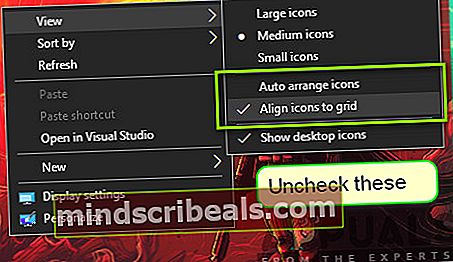
Automatiškai sutvarkyti piktogramas Lygiuokite piktogramas prie tinklelio
- Pakeitę nustatymus, iš naujo paleiskite kompiuterį ir patikrinkite, ar problema išspręsta.
3 sprendimas: patikrinti, ar nėra kenkėjiškų programų
Jei nustatymai yra nustatyti ir vis tiek kyla problemų, labai tikėtina, kad jūsų kompiuteryje yra įdiegtos kenkėjiškos programos, kurios sukelia šią problemą. Šios programos kartu su jūsų veiklos stebėjimu ir duomenų puolimu taip pat sukelia sistemos operacijų sustabdymą ir pokyčius, pvz., Judančias piktogramas.

Nuskaitykite kompiuterį naudodami žinomas antivirusines programas, tokias kaip „Malwarebytes“ arba „Microsoft Security Essentials“ ir įsitikinkite, kad visi virusų apibrėžimai yra atnaujinti. Prieš tęsdami, įsitikinkite, kad jūsų kompiuteris nėra užkrėstas. Galite išbandyti nemokamą „Malwarebytes“ versiją ir nuskaityti kompiuterį.
4 sprendimas: programų tikrinimas
Kitas atvejis, kai jūsų piktogramos gali judėti pačios, yra ta, kai programa keičia pačią piktogramą. Pvz., Žaidimas gali pakeisti savo piktogramos vietą kiekvieną kartą, kai jis atnaujinamas. Fone nutinka dabartinė piktograma ir pakeičiama nauja piktograma.

Įdėjus naują piktogramą, ji automatiškai išdėstoma tokia tvarka, kuri yra tuščia vieta kairėje darbalaukio pusėje. Jei skaitote šį straipsnį, jau turėtumėte tą vieną programą, kuri nuolat keičia savo piktogramą, esančią jūsų darbalaukyje. Nustatymuose galite išjungti darbalaukio piktogramos parinktį arba leisti jai taip išlikti.
5 sprendimas: žaidimų tikrinimas
Kitas atvejis, kai piktogramos gali judėti, yra tai, kai žaidimai keičia jūsų skiriamąją gebą. Keičiant skiriamąją gebą, per sekundės dalį keičiasi ir jūsų darbalaukis, o kai pasikeičia, piktogramos pertvarkomos taip, kad atitiktų ekraną.
Tai, ką galite padaryti čia, yra arba nurodyti fiksuotą žaidimo skiriamąją gebą, arba nustatyti piktogramas pagal skiriamą skiriamąją gebą. Išskyrus priežastis, išvardytas šiame straipsnyje, nėra kitų priežasčių, kodėl piktogramos gali pakeisti darbalaukio vietą, išskyrus atvejus, kai „Windows“ yra klaida. Būtinai atnaujinkite operacinę sistemą į naujausią versiją.